- Συγγραφέας Jason Gerald [email protected].
- Public 2024-01-18 19:59.
- Τελευταία τροποποίηση 2025-01-23 12:15.
Υπάρχουν διάφοροι τρόποι εξόδου από το Outlook, ανάλογα με το αν χρησιμοποιείτε την εφαρμογή Outlook στον υπολογιστή σας ή χρησιμοποιείτε την έκδοση ιστού του Outlook. Αυτό το άρθρο θα σας καθοδηγήσει και στα δύο.
Βήμα
Μέθοδος 1 από 3: Έξοδος από το Outlook στον υπολογιστή
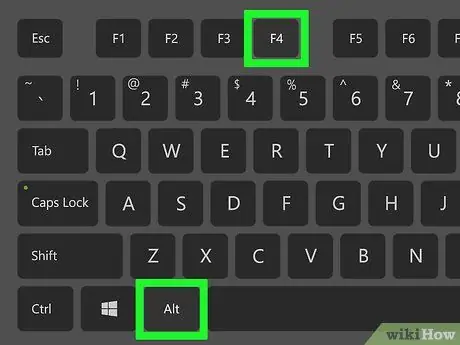
Βήμα 1. Κλείστε το Outlook
Αφού επιλέξετε το παράθυρο του Outlook, πατήστε alt="Image" + F4 για να κλείσετε το παράθυρο.
Εάν θέλετε να μεταβείτε σε διαφορετικό λογαριασμό στο Outlook ή να ζητήσετε από το Outlook κωδικό πρόσβασης όταν ανοίξει, διαβάστε το κάτω μέρος αυτού του άρθρου
Βήμα 2. Όταν το Outlook έχει κλείσει, έχετε κλείσει το Outlook
Μέθοδος 2 από 3: Έξοδος από την έκδοση Ιστού του Outlook
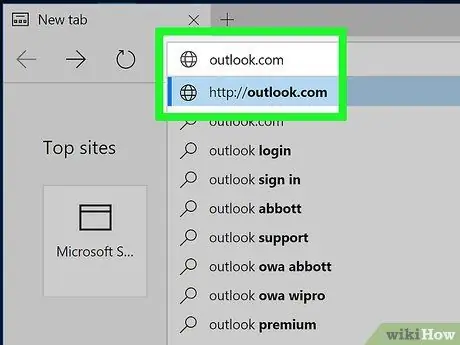
Βήμα 1. Ανοίξτε το Outlook σε πρόγραμμα περιήγησης, μεταβαίνοντας στο www.outlook.com
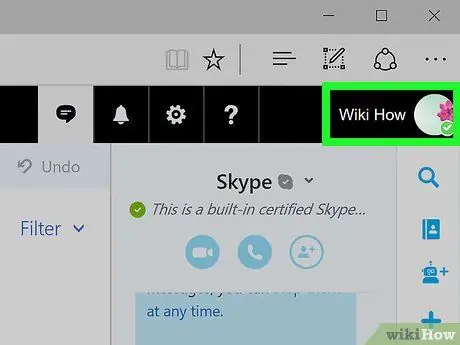
Βήμα 2. Στην επάνω δεξιά γωνία, κάντε κλικ στο όνομα ή το όνομα χρήστη σας
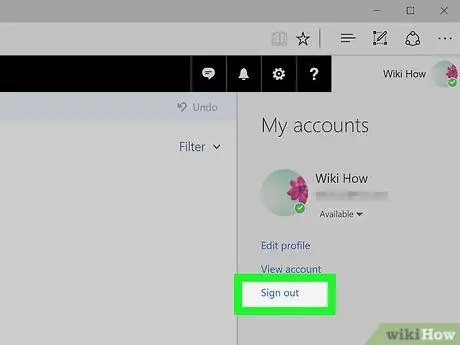
Βήμα 3. Κάντε κλικ στην επιλογή Έξοδος
Μετά από αυτό, πρέπει να συνδεθείτε ξανά με τον λογαριασμό σας για να χρησιμοποιήσετε την έκδοση ιστού του Outlook.
Μέθοδος 3 από 3: Μετάβαση σε άλλο λογαριασμό ηλεκτρονικού ταχυδρομείου στο Outlook
Για να μπορέσετε να μεταβείτε σε άλλο λογαριασμό email, πρέπει να δημιουργήσετε έναν νέο λογαριασμό.
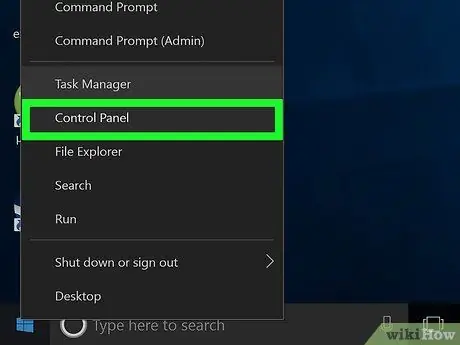
Βήμα 1. Ανοίξτε τον Πίνακα Ελέγχου
Στα Windows 7, κάντε κλικ στο κουμπί Έναρξη και, στη συνέχεια, στον Πίνακα Ελέγχου. Στα Windows 8, ανοίξτε την οθόνη Έναρξης και αναζητήστε τον Πίνακα Ελέγχου.
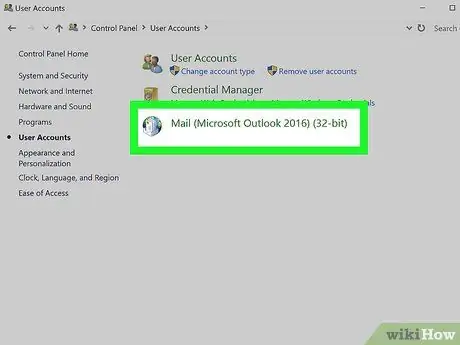
Βήμα 2. Στην άκρη της οθόνης, κάντε κλικ στην επιλογή Λογαριασμοί χρηστών και οικογενειακή ασφάλεια και, στη συνέχεια, κάντε κλικ στην επιλογή Αλληλογραφία
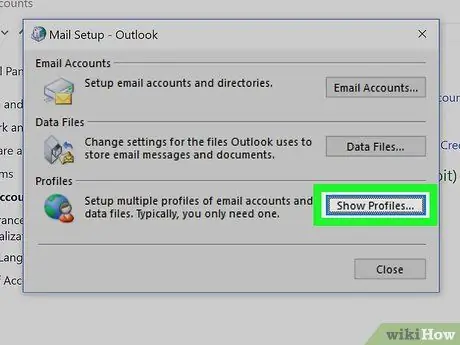
Βήμα 3. Προσθέστε ένα νέο προφίλ Outlook
Στο παράθυρο Ρύθμιση αλληλογραφίας, κάντε κλικ στην επιλογή Εμφάνιση προφίλ και, στη συνέχεια, κάντε κλικ στην Προσθήκη. Εισαγάγετε ένα όνομα προφίλ και, στη συνέχεια, κάντε κλικ στο κουμπί OK.
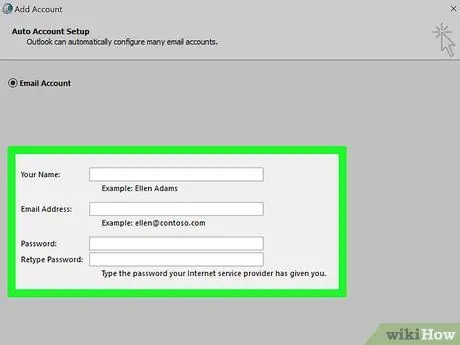
Βήμα 4. Δημιουργήστε έναν λογαριασμό email
Εισαγάγετε τα στοιχεία του λογαριασμού σας. Εάν χρειάζεστε βοήθεια, επικοινωνήστε με τον ISP ή το διαχειριστή του Outlook.
Οι δωρεάν πάροχοι υπηρεσιών email, όπως το Outlook.com, το Google, το Yahoo !, ή το iCloud, παρέχουν οδηγίες για την προσθήκη λογαριασμών email από αυτές τις υπηρεσίες στο Outlook
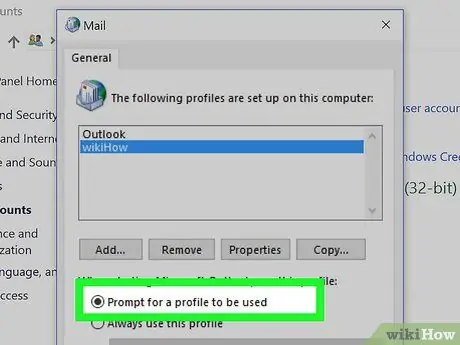
Βήμα 5. Ρυθμίστε το Outlook να έχει το Outlook να σας ζητά να επιλέξετε ένα προφίλ πριν ανοίξετε
Στο παράθυρο διαλόγου Ρύθμιση αλληλογραφίας, κάντε κλικ στην επιλογή Προτροπή για χρήση προφίλ για να επιλέξετε αυτήν την επιλογή.
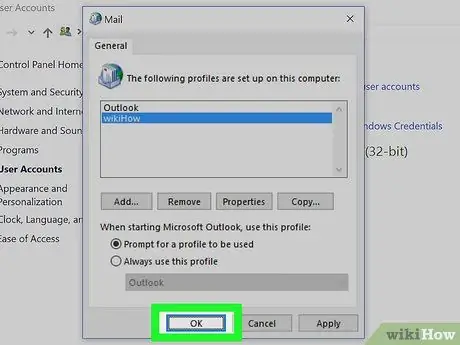
Βήμα 6. Κάντε κλικ στο κουμπί OK
Όταν ανοίξετε ξανά το Outlook, θα σας ζητηθεί να επιλέξετε το προφίλ που θέλετε να χρησιμοποιήσετε.






